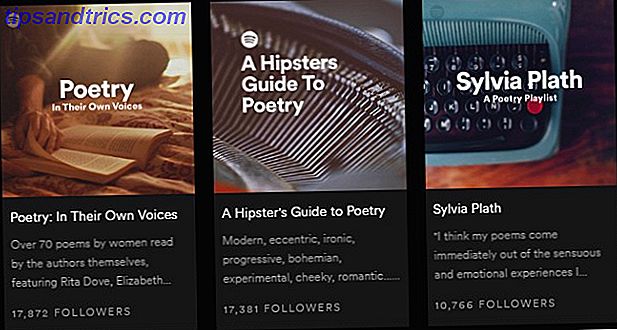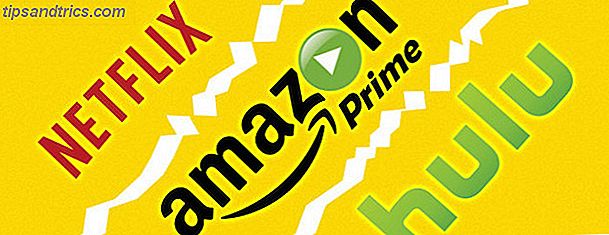Et benchmark er en test eller en række tests, der afgør, hvor godt et bestemt stykke computerhardware kører. PC Benchmark Tests: Hvad er de, og gør de egentlig spørgsmål? PC Benchmark Tests: Hvad er de, og gør de egentlig spørgsmål? Der er masser af tekniske websteder på internettet, der omhandler benchmarks - et stort antal diagrammer og tal til næsten ethvert stykke hardware på markedet. Men hvad mener de? Læs mere - og i mange tilfælde er "benchmarking" i det væsentlige synonymt med "stress test". Ved at skubbe din hardware til sine grænser kan du derefter sammenligne sine målinger med målingerne af anden hardware.
De fleste benchmarktests er designet til at efterligne den slags arbejdsbyrde, som en pc kan opleve under virkelige forhold. Som sådan er det stort set den eneste måde at få kvantitative data om, hvor godt dit system kan udføre - og hvis dine tal falder, er det et tegn på, at du måske vil opgradere nogle af dine pc-komponenter Hvilke opgraderinger vil forbedre din pc ydeevne Mest? Hvilke opgraderinger vil forbedre din pc ydeevne mest? Hvis du har brug for en hurtigere computer, men ikke er sikker på, hvilken komponent der vil være mest gavnlig at opgradere, så er her de retningslinjer, du skal følge. Læs mere .
Så klar til at teste din egen pc? Her er nogle af de mere nyttige benchmarks, der er tilgængelige for Linux-brugere.
Alt-i-en-benchmarks
Alt-i-en benchmark-værktøjer, også kendt som benchmarking-suiter, er præcis, hvad de lyder som: De tester og måler forskellige aspekter af dit system i stedet for at fokusere på et bestemt hardwarestykke, hvilket kan være nyttigt, når du ikke vil at forstyrre dit system med tre eller fire forskellige værktøjer.
Phoronix Test Suite
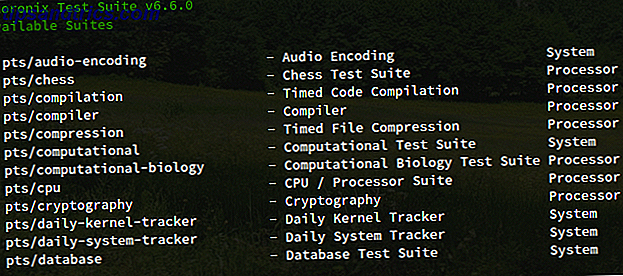
Phoronix Test Suite er en af de mest kendte alt-i-en benchmarking løsninger til Linux. Der er nogle der hævder, at det har mange iboende problemer - og det vil vi ikke sige, at det er perfekt på alle måder - men det er mere end godt nok for de fleste brugere. Plus, der er ikke mange værdifulde alternativer.
Phoronix har adgang til over 100 forskellige testsuper (dvs. grupper af individuelle tests) og over 450 forskellige testprofiler. Du kan vælge at installere kun dem, du har brug for, så hvis du kun bekymrer dig om CPU og HDD benchmarks, så kan du blot installere "Processor_Tests" og "Disk_Tests". Det understøtter også systemlogfiler og rapporter.
Bedste af alt, Phoronix er gratis og open source. Det kommer også i Live CD-formularen kaldet PTS Desktop Live Benchmark dit system med PTS Desktop Live [Linux] Benchmark dit system med PTS Desktop Live [Linux] Læs mere, som lader dig køre det af en cd, dvd eller USB-drev så Du kan teste maskinens hardware ved hjælp af et "rent" operativsystem på forespørgsel.
Stress-ng
Som du måske kan hente fra sit navn, er stress-ng en sand stresstest - det er ekstremt godt at skubbe dit system til sine grænser, men fordi det kan være så krævende, anbefaler vi ikke at køre det meget ofte. Visse komponenter, især CPU'er og HDD'er, slides hurtigere ud, når de gentagne gange bliver stresset.
Installer stress-ng på Debian og Ubuntu:
sudo apt-get install stress-ng Installer stress-ng på Fedora, Red Hat og CentOS:
sudo yum install stress-ng Når det er installeret, kan stress-ng teste alle slags ting, herunder din CPU, RAM, I / O, netværk, virtuel hukommelse og meget mere. Det er også meget konfigurerbart - med hver test kan du angive forskellige parametre, f.eks. Hvor mange testinstanser, hvor mange CPU-kerner, hvor aggressiv at teste, hvor lang tid der skal køre osv.
Dækker alle de forskellige kommandoer og parametre er uden for denne artikels anvendelsesområde, men denne side på Ubuntu wiki er et okay udgangspunkt.
PassMark BurnInTest

PassMark opretholder alle former for pc-test- og overvågningssoftware, herunder de velkendte MemTest86- og PerformanceTest-applikationer, som kun er tilgængelige for Windows-brugere. BurnInTest applikationen kommer på den anden side i en Linux-version, og det er bestemt værd at tjekke ud.
Kort sagt, det kan teste alle de store delsystemer på en computer på én gang. Men i stedet for at teste for straight performance fokuserer den mere på stabilitet og pålidelighed i stedet. Vi anbefaler at sammenkoble det med nogle andre former for præstationsprøvning for at få de bedste resultater.
Den leveres med en 30-dages gratis prøveversion, men koster $ 79, når prøven slutter.
CPU Benchmarks
Sammenligning af to forskellige CPU'er kan være svært Sådan sammenligner du forskellige CPU'er på den rigtige måde Sådan sammenligner du forskellige CPU'er på den rigtige måde Processorer er kommet langt i løbet af det sidste årti - så meget, at det effektivt kan sammenligne en CPU med en anden. Her er hvad du behøver at vide for at sammenligne dem ordentligt. Læs mere . Husk de dage, da du vidste, at en Pentium III var stort set altid bedre end en Pentium II? Ikke så mere. Nogle gange kan en i5 overgå en i7, og en quad-kerne er ikke altid bedre end en dual-core.
På grund af dette tjener CPU'er mest ud af benchmark sammenligninger Sådan benchmarker du din CPU og GPU Som et pro Sådan benchmarker du din CPU og GPU Som en Pro Benchmarking giver brugerne mulighed for at måle hardware ydeevne, fejlfinding problemer og sammenligne systemopsætninger. Det er almindeligt anvendt blandt spillere. Vi introducerer dig til de tekniske detaljer og viser dig, hvordan proffene benchmarker deres systemer. Læs mere - mere end noget andet pc-hardware. Hvis du vælger ikke at bruge en af alt-i-en-suiterne ovenfor, kan du komme i gang med et af disse to værktøjer.
Geekbench

Geekbench er en af de bedste CPU benchmarks, der for øjeblikket er tilgængelig. Den er udstyret med 10 heltal arbejdsbestemtest og otte flydende arbejdsbestemtest - nogle af dem er også tilgængelige i Hardinfo (dækket nedenfor), men nogle af dem er unikke for Geekbench.
Windows- og Mac-versionerne leveres med brugergrænseflader, men Linux-versionen er kun tilgængelig som en kommandolinje, der kan køres. Benchmark-resultater uploades til internettet, så du kan gennemse dine resultater på en mere intuitiv måde end terminalen.
Ved download vil Geekbench køre i en begrænset funktion Tryout Mode (i det væsentlige en ubegrænset gratis prøveversion), der kun har 64-bit og OpenCL benchmarks. For CUDA benchmarks, standalone mode og andre funktioner skal du købe Geekbench eller Geekbench Pro.
HARDiNFO

Hardinfo kan tages på de fleste distros ved hjælp af den indfødte pakkeleder, men jeg finder det nemmest at bare køre denne kommando på Debian og Ubuntu:
sudo apt-get install hardinfo Eller kør denne kommando på Fedora, Red Hat og CentOS:
sudo yum install hardinfo Hardinfo leveres med seks forskellige benchmarking tests, hvor hver enkelt giver en score, som du kan bruge til at sammenligne præcist med andre systemer. CPU-testene udfører heltal beregninger, mens FPU testene udfører flytende punkt beregninger. Når du sammenligner resultater, skal du sørge for at sammenligne de samme tests.
Hardinfo er også nyttigt som en måde at få hurtig systeminformation på. Blot gennemse de forskellige sider i sidebjælken for at se detaljerne i din computer konfiguration.
GPU benchmarks
For at teste systemets grafiske egenskaber på en ikke-videnskabelig måde, kan du bare se, om din pc kan håndtere grafikintensive spil. 4 Gratis spil benchmarks, der får din pc til at scream 4 gratis spil benchmarks, der får din pc til at skrige grafisk kvalitet er stadig en stor del i PC gaming verden. De nyeste computerkomponenter har rå strøm, og det er svært at udnytte den strøm. Heldigvis er der nogle spil demoer, der ... Læs mere. For mere kvantitative resultater, kør en af disse tests i stedet.
Unigine
Unigine har to benchmarks værd at nævne: Valley benchmark og Heaven benchmark. Hver enkelt gør en anden scene (en skovdækket dal og en række flyvende steampunk øer), der vil tvinge din GPU til at arbejde overarbejde.
Dette er den valgte grafik benchmark for de fleste Linux-spillere.
De gratis benchmarks er interaktive og mere end nok til at få en fornemmelse af, hvor god din GPU er, men Pro-versionerne er nødvendige til kommerciel brug og dyb per-frame analyse. Disse koster $ 495 hver.
GFXBench
Tidligere kendt som GLBenchmark er GFXBench den mindste af de to vigtigste grafiske benchmarks for Linux-systemer. Den leveres med to sæt tests: test på højt niveau (samlet præstation) og lavt niveau test (specifik funktion præstation).
Alt taget i betragtning er det fint for det, det gør. Det sker bare så, at Unigine er den mere kendte og mere anvendte mulighed, så det er nok det bedre valg for banebrydende GPU'er. Så igen, hvis du vil sammenligne to GPU'er, som du ikke ejer, kommer GFXBench Results-siden helt sikkert til nytte.
Data Drive Benchmarks
Hastighed er ikke altid yderst vigtig, når det gælder datadrev. For eksempel når et drev bruges til at gemme sikkerhedskopier 7 Ting at vide, når man køber et datadisk til sikkerhedskopier 7 Ting at vide, når man køber et datadisk til sikkerhedskopiering Tænker på at købe et datadisk til opbevaring af filbackups? Her er hvad du behøver at vide, hvis du vil træffe en velinformeret beslutning. Læs mere, de vigtigste bekymringer er lang levetid, pålidelighed og kapacitet. Til den daglige drift vil du dog have en hurtig SSD med god ydeevne 5 Ting, du bør overveje, når du køber en SSD 5 ting, du bør overveje, når du køber en SSD World of Home Computing bevæger sig mod solid state-drev til opbevaring . Skal du købe en? Læs mere .
hdparm
Hdparm er et kommandolinjeværktøj, der installeres på de fleste moderne distroer og er overraskende let at bruge. Det kan ikke kun bruges til at teste et drevs ydeevne, men det kan også ændre indstillingerne per drev-basis (f.eks. Aktivere eller deaktivere DMA). Vær advaret om, at Hdparm kan kollidere eller ødelægge drev, hvis det bruges ukorrekt!
Brug først kommandoen df til at få en liste over alle drev på dit system. Find den, du vil teste - brug kontekster som samlet diskplads og monteringssted, hvis du ikke er sikker - og brug derefter det med følgende kommandoer. I mit tilfælde er mit drev /dev/sda2 .
For at teste bufret læsningsydelse:
sudo hdparm -t /dev/sda2 /dev/sda2: Timing buffered disk reads: 180 MB in 3.00 seconds = 59.96 MB/sec` For at teste cache-læsning:
sudo hdparm -T /dev/sda2 /dev/sda2: Timing cached reads: 3364 MB in 2.00 seconds = 1682.75 MB/sec` Uanset hvilken du bruger, kør kommandoen flere gange for at få flere aflæsninger, og derefter gennemsnit dem sammen for at få en mere præcis følelse af ydeevnen. Sørg for, at du ikke gør noget andet, der kan påvirke aflæsningerne, som f.eks. Tranferring-filer.
Bonnie ++
Bonnie ++ er et gratis værktøj, der er designet til at benchmark filsystemet og harddisk ydeevne. Den kommer ikke installeret på de fleste distroser ud af kassen, men den skal være tilgængelig i kernearkiverne. Installer på Debian og Ubuntu med:
sudo apt-get install bonnie++ Eller installer på Fedora, Red Hat eller CentOS med:
sudo yum install bonnie++ Når den er installeret, er den enkleste måde at køre Bonnie ++ på at bruge følgende kommando:
bonnie++ -d /tmp -r 2048 -u [username] Dette vil køre testen i /tmp biblioteket (således at teste ydeevnen for det drev, som /tmp ligger på) med en parameter, der angiver, at systemet har 2048 MB RAM, og testen vil blive kørt som brugeren [username] som i mit tilfælde ville være jleeso .
Ikke sikker på, hvor meget RAM der er på dit system? Brug kommandoen free -m og se under den samlede kolonne for Mem.
I slutningen ses en kommasepareret linje fuld af forskellige tal. Dette er dine resultater. Her er et eksempel:
1.96, 1.96, ubuntu, 1, 1378913658, 4G,, 786, 99, 17094, 3, 15431, 3, 4662, 91, 37881, 4, 548.4, 17, 16,,,,, 142, 0, +++++, +++, +++++, +++, +++++, +++, +++++, +++, +++++, +++, 16569us, 15704ms, 2485ms, 51815us, 491ms, 261ms, 291us, 400us, 710us, 382us, 42us, 787us Kopier det og skriv følgende kommando:
echo "[paste your results]" | bon_csv2html>/tmp/test.html Nu åbner /tmp/test.html i din webbrowser, og du får se et pænt formateret bord, der viser dine resultater på en mere læsbar måde.
Hvordan stiger din pc op?
Hvis dine hardware benchmarks ser godt ud, men dit system stadig føles langsomt, bemærk at der er flere andre faktorer, der kunne spille en rolle i det. Ja, langsom hardware er ofte flaskehalsen 5 Lite kendte specifikationer, der kunne sænke ned på din pc. 5 Lite kendte specifikationer, der kunne sænke din pc. Vi tager et kig på fem mindre kendte faktorer, der påvirker computerens ydeevne, og vise dig, hvordan du altid får maksimal bang for din buck, når du opgraderer. Læs mere, men du skal se andre steder før du taber penge på en opgradering.
For eksempel på Ubuntu er der en håndfuld tips og tricks til at fremskynde hverdagsoperationer Ubuntu Running Slow? 5 tip til at fremskynde din Linux PC Ubuntu kører langsomt? 5 tip til at fremskynde dine Linux PC Performance problemer får dig ned? Har brug for at presse mere ud af dit ubunty-system, men ved ikke, hvor man skal begynde? Her er fem ting, du kan gøre for at få Ubuntu til at køre med høj hastighed. Læs mere (og ikke-Ubuntu distros har deres egne versioner af disse). Du kan også overveje at overveje opdatering af den underliggende Linux-kerne Sådan opdateres Linux-kernen til forbedret systemydelse Sådan opdateres Linux-kernen til forbedret systemydelse Linux-kerneen har regelmæssige udgivelser og tilbyder nye funktioner og forbedringer, som du skal vente på i en ny distribution release - medmindre du manuelt opgraderer Linux-kernen. Vi viser dig hvordan. Læs mere .
Så hvordan ser dine referencenumre ud? Har du fundet en hardware flaskehals værd at opgradere? Eller er du tilfreds med systemets ydeevne? Lad os vide med en kommentar nedenunder!